Harmonic Mixing
Dieser Begriff ist dir sicher schon untergekommen. (Siehe hierzu auch bonedo – Harmonic Mixing) Das ist eine Technik, die auf der Harmonielehre basiert und von vielen DJs weltweit angewendet wird. Dass sich diese Herangehensweise so großer Beliebtheit erfreut, ist kein Wunder. Harmonic Mixing ist eine simple Methode, die sich gut mit allen anderen DJ Skills kombinieren lässt und gewährleistet, dass die ausgewählten Musikstücke zueinander passen und die Übergänge im Mix geradezu nahtlos erscheinen lässt. Einzige Voraussetzung hierfür ist, dass du weisst, welche Tonarten miteinander harmonieren. Um dies herauszufinden braucht es zweierlei: 1. Gute Ohren! Umso geschulter deine Ohren sind, desto besser kannst du dich auf dein Empfinden verlassen. Keine Angst, Übung macht den Meister und natürlich auch die Meisterin. 2. Das Camelot Rad – Dieses Farbleitsystem hilft dir dabei, herauszufinden, welche Tonarten miteinander harmonieren. Jeder Tonart wird eine Zahl zwischen Eins und 12 und eine Farbe zugeordnet. “B” steht für dur/major und “A” für moll/minor. (Das sind die eher melancholisch klingenden Töne).
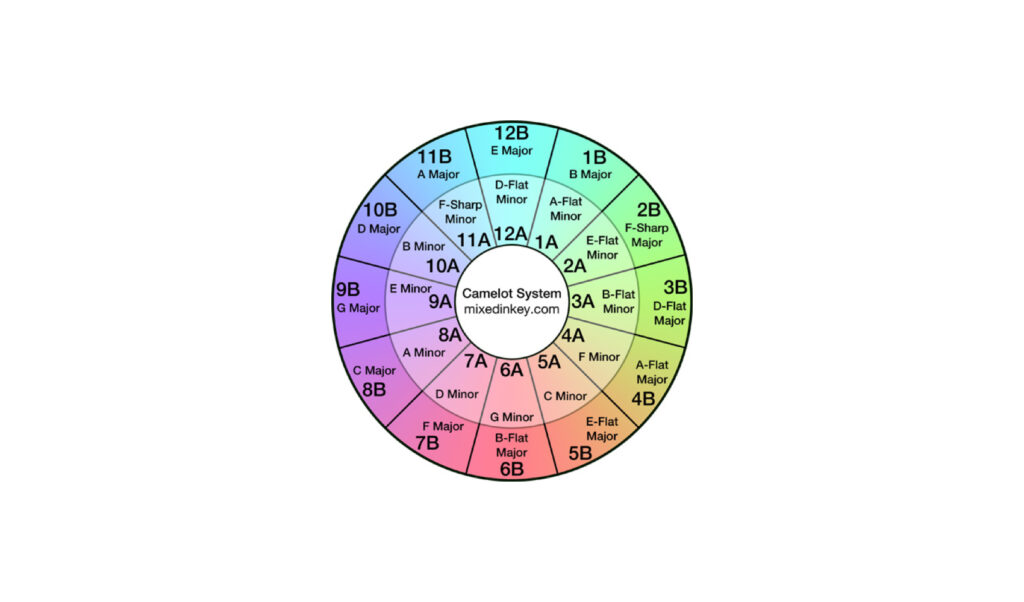
Mixed in Key…
…ist ein Programm, welches entwickelt wurde, um das Mixen nach Tonarten deutlich zu erleichtern. Wie das genau funktioniert, schauen wir uns jetzt mal an:
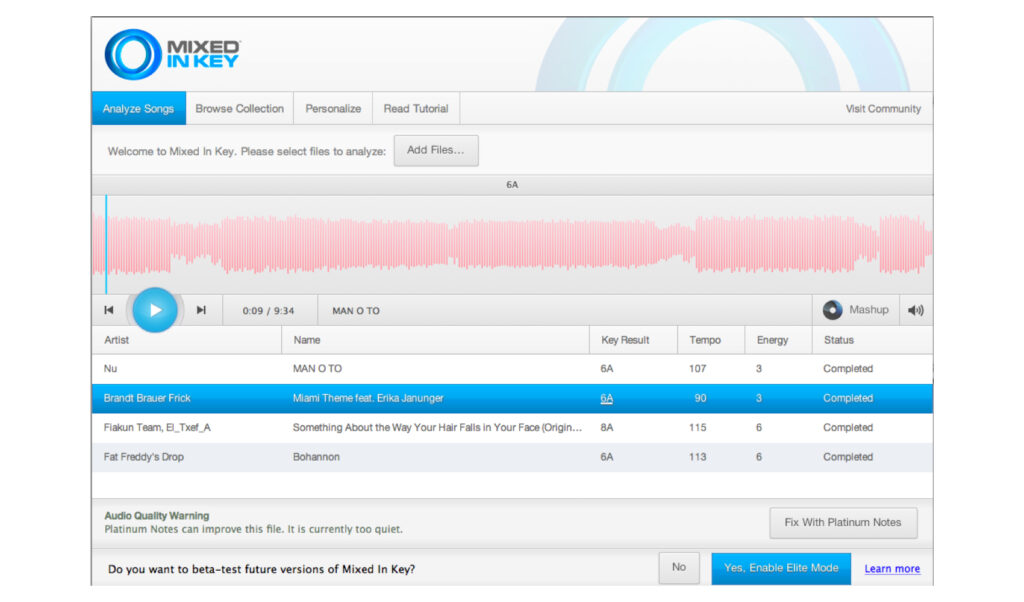
Die Oberfläche der Software bietet vier „Reiter“, hinter denen sich die Hauptfunktionen verbergen: Analyze Songs, Browse Collection, Personalize und Read Tutorial. Die letztgenannte erklärt sich eigentlich von selbst. Trotzdem ein paar Worte hierzu: Hier findest du diverse Anleitungen – angefangen bei einem Quick Start Tutorial, über die Anwendungsweise des Camelot Wheels, Anleitungen zu ersten Harmonic Mixing-Versuchen und jede Menge weiterführende Links zu diesem Thema. Wenn du auf…
…“Personalize” klickst, öffnet sich links ein Browser-Menü mit 7 Menüpunkten. Dort kannst du u.a. die Browser-Optionen festlegen, z.B. welche Kolumnen dir in Mixed in Key angezeigt werden sollen. Die Anzeigemöglichkeiten werden dir hier präsentiert und du setzt oder entfernst einfach nur noch deine Häkchen.
Beim… „Audioplayer“ kannst du das automatische Playback der Titel, die in den Player geladen werden, (de)aktivieren.
Je nachdem welches Genre du bedienst, bewegst du dich in einem bestimmten Geschwindigkeitsbereich. Deine persönliche Bandbreite legst du unter “Tempo” fest. Hier kannst du zum einen den „Tempo Range“ festlegen und bestimmen, wie genau die Tempoanzeige in Mixed in Key sein soll. Du kannst auf glatte Zahlen aufrunden, wie z.B. 130 BPM oder dir bis zu zwei Nachkommastellen anzeigen lassen z.B. 130,15 BPM.
Bei “Key Notation” wählst du aus, wie dir die analysierten Tonarten angezeigt werden sollen. Anfänger würde ich die Arbeit mit dem Camelot Rad empfehlen.
Unter “Rename Files” wird entschieden, ob Mixed in Key deine Files umbenennen soll, nachdem die Software sämtliche Parameter bestimmt hat. Wenn ja, wie sollen die analysierten Titel heissen? Auch hier musst du bloß ein Häkchen setzen (z.B. bei „Original Filename + Tempo + Tonart“).
Da die Software deine Musikstücke „tagged“, nachdem sie analysiert wurden, empfiehlt es sich, auch einen kurzen Blick auf “Update Tags” zu werfen. Dort wird festgelegt, welche „Tags“ geschrieben werden sollen.
Interessant ist auch der Menüpunkt “Connect with DJ Software”. Hier stehen dir aktuell 5 gängige Programme zur Verfügung: Ableton Live, iTunes, Pioneer Rekordbox, Serato und nicht zuletzt Traktor. Wenn du Mixed in Key in Kombination mit einer dieser Applikationen anwenden möchtest, einfach anklicken, woraufhin du weiterführende Hinweise erhältst.

Kompatible Tonarten
Zu Beginn macht es durchaus Sinn, wenn man Stücke derselben Tonart miteinander vermischt. Ist dein Song in G Minor (Camelot Code 6A), kannst du diesen mit allen anderen Nummern mixen, die ebenfalls in G Minor sind. Dann gibt es jedoch auch noch die kompatiblen Tonarten und die lassen sich am Camelot Rad sehr schön ablesen. Kompatibel sind nämlich immer die drei Tonarten in nächster Umgebung. Wenn du dir das Rad wie eine Uhr vorstellst, dann bewegst du dich jeweils eine Stunde vor oder zurück. Im Fall von 6A ( G Minor) sind die harmonisierenden Tonarten die beiden angrenzenden Keys rechts und links daneben, also 7A ( D Minor) und 5 A (C Minor). Ebenso kompatibel ist die Tonart, die genau gegenüber liegt. Dazu ändert man bloß den Buchstaben und landet in unserem Fall auf dem gegenüberliegenden 6B ( B Flat Major ). Dir stehen also immer vier kompatible Optionen zur Auswahl. Die Farben helfen dir dabei, diese gut zu erkennen. Dazu genügt ein kurzer Blick auf das Farbrad und man weiss, welche Stücke gut miteinander harmonieren.
Mixen mit Energielevel
Nachdem du nun gelernt hast, wie man mit der Kenntnis der Tonarten „smoothe“ Übergänge im DJ-Mix realisiert, verraten wir nun, wie du mit Mixed in Key auch für die richtige „Energie“ auf dem Dancefloor sorgst. Mit Hilfe von Mixed in Key lassen sich nämlich nicht nur die Tonarten bestimmen, sondern auch die „Energie Level“ deiner Tracks ermitteln. Das Energie Level findest du direkt hinter der Tempoanzeige. Das System, was sich die Entwickler hier ausgedacht haben, ist ziemlich ausgefuchst. Sie haben eine „Tanzenergie“-Skala von eins bis zehn entwickelt, auf der sich jedes beliebige Musikstück einreihen lässt. Hier gelten ein paar grobe Richtwerte. Ein Dancefloor Smashhit mit vielen High Hats und Beats, liegt garantiert bei einem Level zwischen acht und zehn. Housemusic beginnt bei drei oder vier und je nachdem, wieviel in dem jeweiligen Stück im Rhythmusbereich passiert, kann der Wert auch steigen. Klassische Musik oder auch relaxte Lounge Nummern liegen dagegen irgendwo zwischen eins und drei, zum Tanzen also für gewöhnlich nicht geeignet.
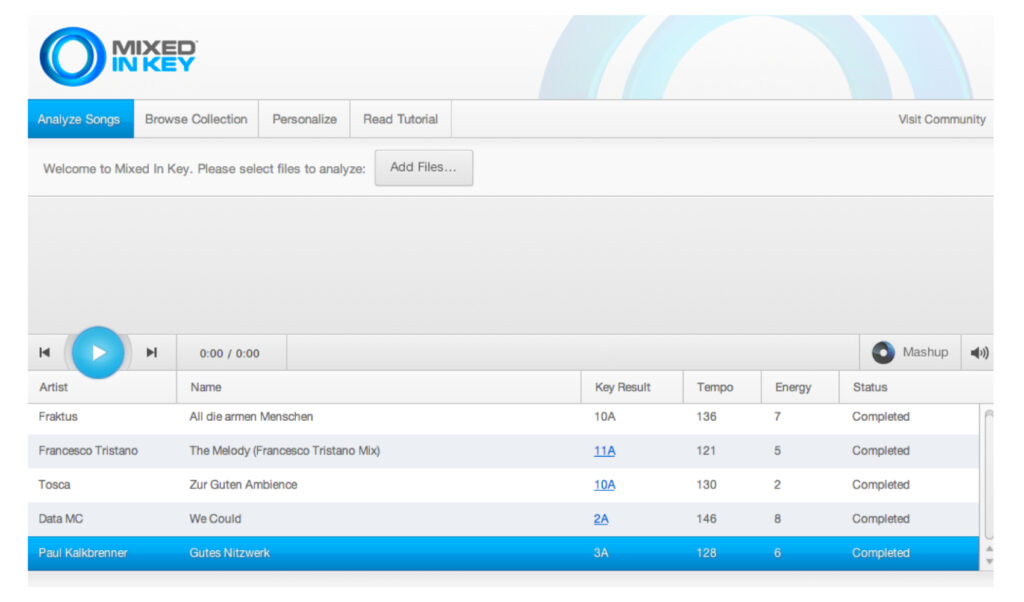
Zur Veranschaulichung: Hier siehst du, dass z.B. das Stück “All die armen Menschen” von Fraktus die gleiche Tonart hat wie “Zur guten Ambience” von Tosca. Auch ohne die Musik zu hören, kannst du dir sicher vorstellen, was auf dem Dancefloor passiert, wenn du nach Fraktus mit Tosca reinkommst…genau! – Die Tanzfläche wird sich vermutlich leeren und das womöglich ziemlich zügig. Und warum? – Weil Fraktus mit einem Energiewert von sieben schon ziemlich weit oben liegt, wo hingegen der andere Song mit einer Zwei eindeutig in die Lounge gehört. Das heisst konkret, wenn du am Anfang der Nacht im Club auflegst und dein Set die Stimmung aufbauen soll, beginnst du mit Stücken die vielleicht zwischen 4 und 5 liegen und bewegst dich dann langsam nach oben…Als Prime Time DJ bewegst du dich eher in den oberen Energielevels. Die Energieanzeige in Mixed in Key ist eine wirklich effektive Hilfestellung, falls dein Gespür hierfür noch nicht so ausgeprägt ist oder du vielleicht mal Tracks mischt, die du gerade erst gekauft hast.
Zum Nachhören zwei Stücke von mir aus meiner 8Bit-Zeit 😉
“C-funk Racer” hat auf der Energieskala einen Wert von sieben und “Coda” hat vier:
Energie Boost Mixing
Hier handelt es sich um eine Technik, die auch wieder auf musikwissenschaftlichen Kenntnissen basiert und die für weitere Energieschübe auf dem Dancefloor sorgen kann. Das geht ganz einfach. Du suchst dir eine Nummer und schaust mit Hilfe von Mixed in Key nach, in welcher Tonart dieser Track und wie hoch sein Tanzenergie-Faktor ist. Der Titel, den du nun hinein mixt sollte zum einen auf einem ähnlichen Energielevel liegen wie dein erster Track. Der Clou ist, dass du eine Tonart wählst, die ein oder zwei Halbtöne darüber liegt. Für einen Halbton rechnest du im Camelot Rad plus sieben und für zwei Halbtöne addierst du zwei dazu. Also, wenn dein erster Song in der Tonart 2A liegt, addierst du sieben und landest bei 9A oder du zählst zwei dazu und bist bei 4A. Diese Methode lässt sich bei allen Tonarten anwenden und führt im Mix in der Regel zu einem steigendem Spannungsbogen, auch „Energie Boost“ genannt. Das funktioniert nicht unbedingt mit allen Songs, aber mit den meisten. Am besten probierst du das einfach mal selbst aus.
Als letzten Teil in diesem Workshop, wollen wir jetzt noch eine Software vorstellen, die sozusagen eine logische Weiterführung von Mixed in Key ist. Die beiden arbeiten Hand in Hand, denn sie „teilen“ sich die Ergebnisse der Analyse. Und du kannst auch direkt von Mixed in Key dorthin gelangen. Vorausgesetzt natürlich, dass beide Programme installiert sind und du nicht mehr mit einem älteren Betriebssystem wie Leopoard arbeitest. Du hast den Button vielleicht schon in Mixed in Key gesehen…
Mashup
Mashup, stammt aus derselben Softwareschmiede wie Mixed in Key und ist ein Tool, um auf einfache Art und Weise Musikcollagen zu erstellen.
Falls dir der Begriff “Mashup” nicht vertraut ist…es handelt sich dabei um ein Phänomen, das Mitte der 90er Jahre mit den wachsenden technischen Möglichkeiten entstand. Diverse Producer begannen damals Tracks zu kreieren, indem sie Stücke aus verschiedenen Genres, die ursprünglich nichts gemein hatten, miteinander kombinierten. Sehr gern bediente man sich bei der Gesangsspur eines Songs und mischte diese mit der Instrumentalspur einer komplett anderen Nummer. Manchmal wurden auch gleich Elemente von drei oder vier Stücken zu einem neuen zusammengesetzt.
Lange vor legalen und kommerziellen Mashups, gab es Mitte der 90er einen ziemlichen Hype aus dem Underground, genannt “Bootie”. Damals machten jede Menge illegale Bootlegs die Runde und wir hatten großen Spass herauszuhören, aus welchen Originalen die Fragmente stammten. Da gab es wilde Nummern, die sich z.B. aus den Beastie Boys mit Jimi Hendrix , Michael Jackson und Britney Spears zusammensetzten. Dieser Trend setzte sich weiter fort und fördert immer wieder coole Mashups zu Tage. Ein absoluter Knaller und einer meiner „Alltime Favourites“ stammt von den Belgischen DJ’s Sam Rabam and Typsy Gypsy auch bekannt als die “Balkan Hotsteppers”. Damals war der Balkanbeats-Boom noch in den Kinderschuhen und ihr Mash von Dunkelbunt vs Grandmaster Flash hat mich einfach umgeblasen. Ein Killertrack, der auf jeder Party rockt !
Also nochmal zusammengefasst: Der Reiz des Mashup besteht darin, Titel unterschiedlicher Stile zu einem neuen Stück zusammen zu mixen. Und das machen wir jetzt auch und zwar ganz leicht und Schritt für Schritt mit Hilfe von Mashup:
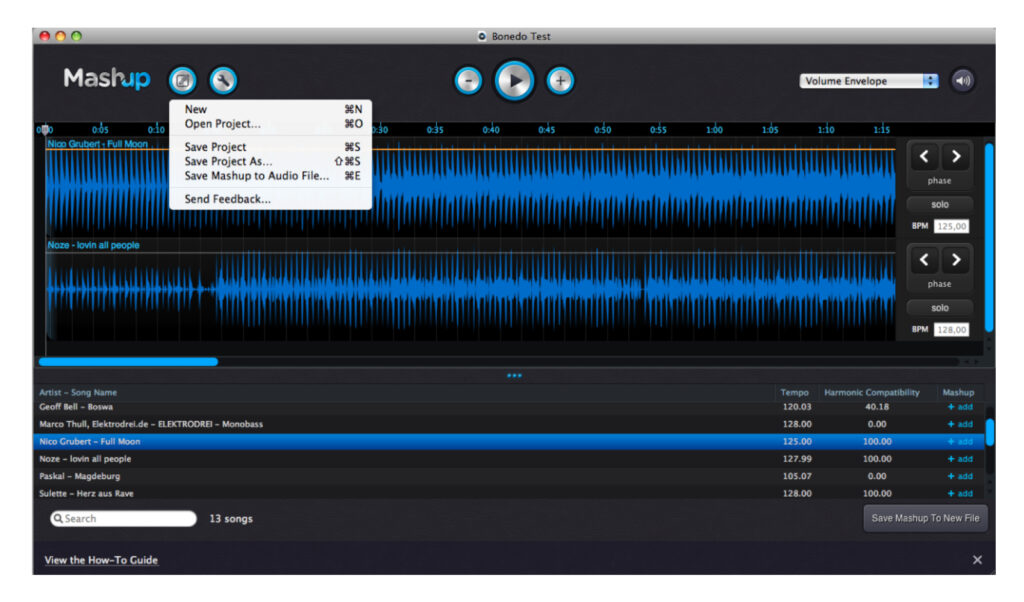
Erste Schritte
Du startest die Software und ziehst Musikfiles direkt von deiner Festplatte oder vielleicht sogar schon aus einem der mit “Mixed in Key” vorbereiteten Ordner in das dafür vorgesehene Browserfenster. Mashup erkennt automatisch, welche Stücke zusammen passen. Wenn du dich für einen Starttitel entschieden hast, ziehst du dir diesen aus dem Browser in die Audio-Zeitleiste, der Browser erhält daraufhin ein Signal zum “Refresh” und zeigt dir prompt sämtliche Songs an, die mit deiner gewählten Nummer kompatibel sind. Diese Kompatibilität wird dir anhand eines Zahlencodes verdeutlicht. Bei einem Wert von null kannst du also davon ausgehen, dass diese beiden Stücke absolut nicht harmonieren. Je niedriger der Kompatibilitätswert ist, umso höher sind die Dissonanzen. Daher empfiehlt es sich, zum Mixen einen Titel mit einer möglichst hohen Zahl zu wählen. Ein Wert von 100 zeigt, dass dein Mix sehr harmonisch sein wird. Du ziehst den zweiten Track in die Timeline und es kann losgehen.
Das Beatmatching läuft ebenfalls ganz automatisch. Wenn du jetzt die beiden Stücke über den „Play“-Button oder die „Space“-Taste abfährst, laufen sie parallel. Mit „Space“ lässt sich die Wiedergabe auch wieder stoppen.
Ganz okay, oder? Aber dass geht natürlich auch noch besser und genauer. Dazu musst du die Stücke aber editieren…
Edit
Zuerst zoomst du in die Wellenform des Stückes, das du bearbeiten möchtest. Zum Hinein -und Herauszoomen stellt dir Mashup oben neben „Play“ einen „Plus“- und einen „Minus“-Button bereit. Du kannst auch „Plus“ und „Minus“ auf deiner Tastatur verwenden, „Pinch & Zoom“ auf dem Trackpad oder das Rädchen der Maus.
Wenn du die Audiospur verschieben willst, klick einfach drauf und zieh es per Drag & Drop an die gewünschte Stelle. Es gibt auch ein Selektions-Tool, das ähnlich funktioniert wie ein Cuepoint. Das Coole daran ist, dass der Track immer wieder im Rhythmus „einrastet“, sprich quantisiert wird. Du kannst auch Stellen im Song auswählen, die dir gut gefallen und die du neu arrangieren möchtest. Dazu die besagte Stelle im Song markieren und dann mit Copy & Paste in eine neue Spur ziehen. Wenn du stattdessen nach einer Markierung “Delete” drückst, wird deine Auswahl stumm geschaltet. Das ist sinnvoll, wenn du gerade das Ende deiner Nummer trimmen willst. Mashup findet so die letzte Stelle im Track, die noch Audiomaterial enthält und importiert nichts darüber hinaus. Bitte das Speichern nicht vergessen!
Falls dir eine Spur nicht mehr gefällt, einfach mit Hilfe von “Delete” löschen.
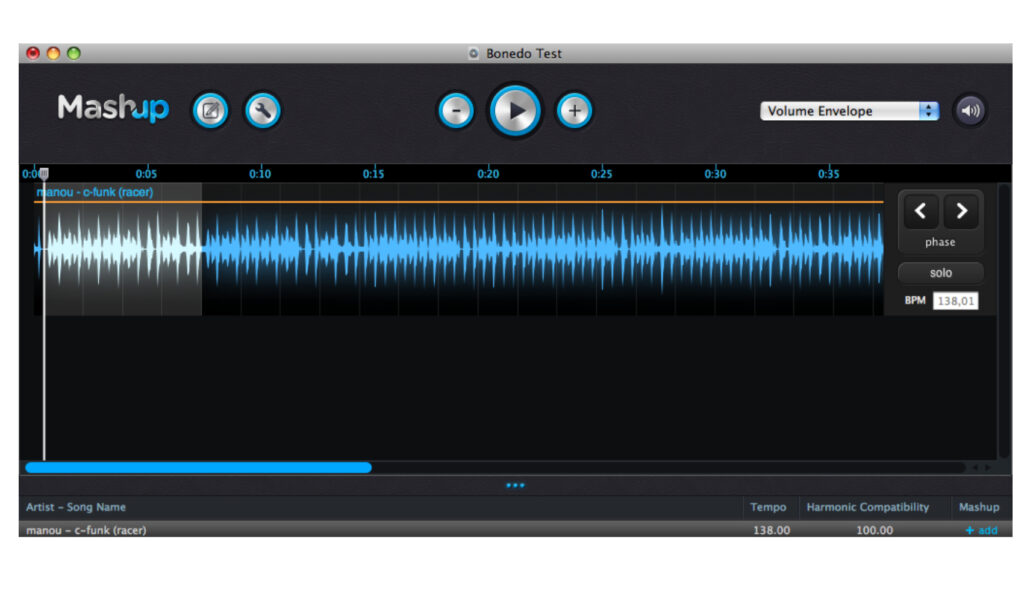
Beatmatching
Damit das Beatmatching gut funktioniert, ist es wichtig, dass man eine Grundgeschwindigkeit festlegt. Dazu klickst du oben links neben dem Mashup Logo auf den Button mit dem Schraubenzieher-Symbol. Daraufhin öffnet sich ein Dialog, in welchem du das Mastertempo auf einer Skala von 50 – 200 festlegst.
Mashup wird daraufhin alle Stücke im Set dem Mastertempo anpassen. Damit dein Beatmatching noch genauer wird, hast du zudem die Möglichkeit, selbst genaue BPM-Werte für jeden Track anzugeben und du kannst die “Phase” des Beats um einige Millisekunden verschieben. Zoome hierfür soweit es geht in die Wellenform der Audiospur hinein. Jedes mal, wenn du dann auf den “Phase links”- oder “Phase rechts”-Schalter rechts aussen neben der Audiozeitspur klickst, wird der Beat um Millisekunden vor- oder zurückgeschoben. Das machst du solange, bis die Rhythmen der beiden Stücke, die du mixen willst, richtig rund zusammen laufen.
Unter den „Phase“-Buttons liegt die BPM-Anzeige. Steht dort z.B. 138,12 und du weisst genau, dass der Song exakt mit 138 Beats in der Minute läuft, dann kannst und solltest du die von Mashup ermittelte Geschwindigkeit manuell überschreiben, um einen präzisen Beatmix zu gewährleisten.
Mixen
Eine Möglichkeit mit Mashup zu mixen, besteht darin, mit dem Volume der Tracks zu arbeiten. Auf der orangenen Linie, die in der Audiozeitleiste über jedem Stück „schwebt“, kannst du beliebig viele Kontrollpunkte (Keyframe) setzen und mit Hilfer derer die Lautstärke manipulieren. Ein Klick auf die Linie und schon ist ein Keyframe gesetzt. Die gesetzten Punkte lassen sich nach oben oder unten ziehen. Bei null ist dein Song vollständig gemutet, bei 100 ist das Volume voll aufgedreht. Das funktioniert am Besten, indem du dir die Stücke “solo” anhörst.
Ausserdem stehen dir noch drei klassische Breitband-Equalizer zur Verfügung, um Höhen, Tiefen und Mitten zu manipulieren. Diese findest du ganz rechts oben hinter dem Button “Volume Envelope”. Den Hi-EQ nutzt du, um HiHats zu verstärken. Für Vocals eignet sich eher das Mittenband und falls du mal die Bässe und Beats aus deinem Stück entfernen oder phatt boosten möchtest, zeigt sich hierfür der Low-EQ zuständig.
Ich habe zum Vergleich ein paar Audiobeispiele erstellt – jeweils einmal im Mashup und einmal in Ableton. Den High- und den Low-EQ habe ich von -32 dB auf +6 dB hochgeschraubt und vom Mid gibt es eine Automation von -20 dB auf +5 dB . Die Ergebnisse kannst du dir hier anhören.
Weiterführende Links zu diesem Thema…
So, und falls du nach diesem Workshop erst auf den Geschmack gekommen bist – noch mehr coole Tipps findest du hier.
Für weitere Informationen und Inspirationen zum Thema “Mashups” empfehle ich den “Bootiemashup-Blog” oder die “MashUp-Charts”

























